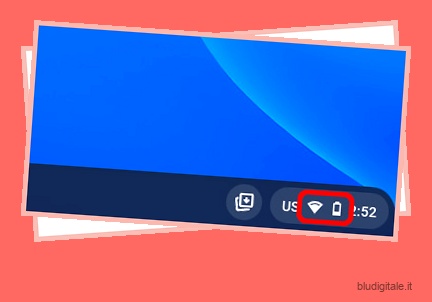Se sei un utente iPhone, è probabile che tu stia utilizzando Apple AirPods o AirPods Pro con il tuo smartphone. Dopotutto, offrono un facile abbinamento e sono estremamente facili da usare con i dispositivi Apple. Inoltre, AirPods può essere collegato a telefoni Android come Xiaomi e smartphone Samsung. Inoltre, puoi anche sincronizzare AirPods con il tuo Chromebook . Se è qualcosa che vuoi fare, ecco la nostra guida amichevole su come collegare AirPods Pro al Chromebook.
Come collegare AirPods al tuo Chromebook
Se pensi che sarebbe difficile collegare gli AirPod ai Chromebook, ripensaci. Il processo è in realtà molto semplice. In effetti, puoi persino accoppiare AirPods ai laptop, se lo desideri. In questo articolo, ci concentreremo sull’associazione di AirPods con Chrome OS , nonché sull’annullamento dell’accoppiamento e sulla disconnessione di AirPods dai Chromebook.
Se volete continuare a leggere questo post su "Collega AirPods Pro al tuo Chromebook in 6 semplici passaggi" cliccate sul pulsante "Mostra tutti" e potrete leggere il resto del contenuto gratuitamente. ebstomasborba.pt è un sito specializzato in Tecnologia, Notizie, Giochi e molti altri argomenti che potrebbero interessarvi. Se desiderate leggere altre informazioni simili a Collega AirPods Pro al tuo Chromebook in 6 semplici passaggi, continuate a navigare sul web e iscrivetevi alle notifiche del blog per non perdere le ultime novità.
Se stai cercando una parte specifica di questa procedura, puoi utilizzare il sommario di seguito per saltare alle sezioni pertinenti. Sommario
Collega gli AirPod al Chromebook
- Fai clic sull’icona della rete e della batteria nella barra delle applicazioni del Chromebook.
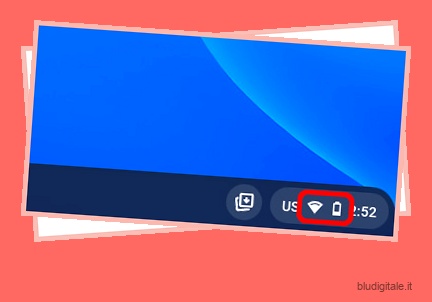
- Assicurati che il Bluetooth del Chromebook sia attivo. In caso contrario, fai clic sull’icona Bluetooth e il riquadro diventerà blu.
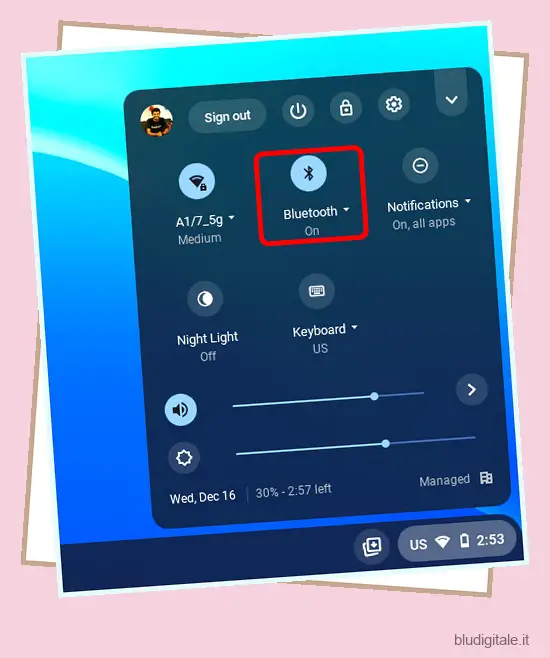
- Fare clic sulla piccola freccia sotto l’icona e quindi sull’icona a forma di ingranaggio delle impostazioni che viene visualizzata.
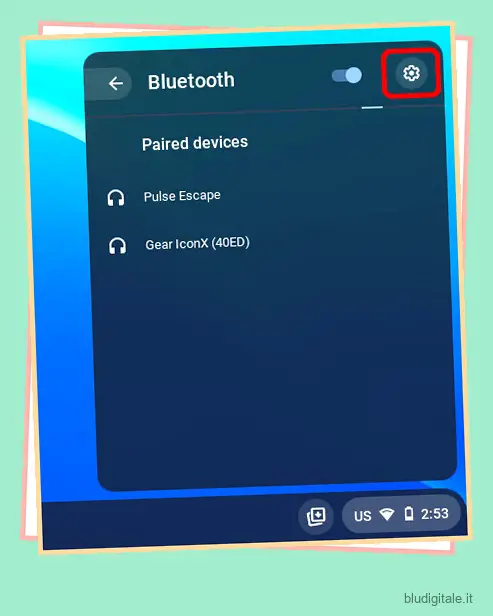
- Il tuo Chromebook ora visualizzerà i dispositivi accoppiati e cercherà anche nuovi dispositivi con cui può essere accoppiato.
- Apri la custodia degli AirPods Pro. A questo punto, i tuoi AirPods Pro potrebbero essere visualizzati nella sezione dei dispositivi non abbinati. In caso contrario, tieni premuto il pulsante sul retro della custodia per mettere i tuoi AirPods in modalità di associazione.

- Vedrai AirPods Pro nella sezione dei dispositivi non abbinati. Fai semplicemente clic sul nome per associarli al tuo Chromebook.
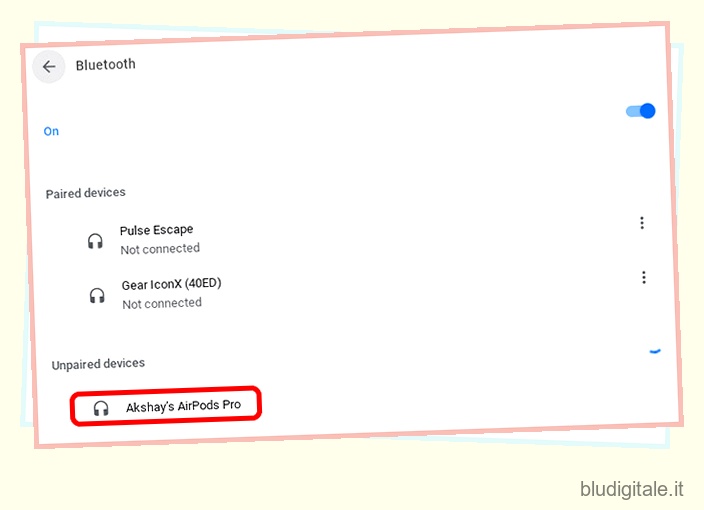
Ecco fatto, hai collegato i tuoi AirPods al tuo Chromebook. Puoi verificarlo facendo nuovamente clic sull’icona della rete e della batteria sulla barra delle applicazioni. Il riquadro Bluetooth mostrerà che è connesso con AirPods Pro.
Come disconnettere gli AirPod dal Chromebook
Se stai solo cercando di disconnettere i tuoi AirPods da Chrome OS perché hai finito di usarli per la giornata, non c’è molto da fare. Puoi semplicemente rimetterli nella custodia di ricarica e chiudere il coperchio. Ciò li disconnetterà dal tuo Chromebook e li caricherà anche.
Tuttavia, se desideri disaccoppiare AirPods dal tuo Chromebook, segui i passaggi indicati di seguito.
- Apri le impostazioni sul tuo Chromebook. Puoi farlo premendo il tasto di ricerca sulla tastiera e digitando le impostazioni.
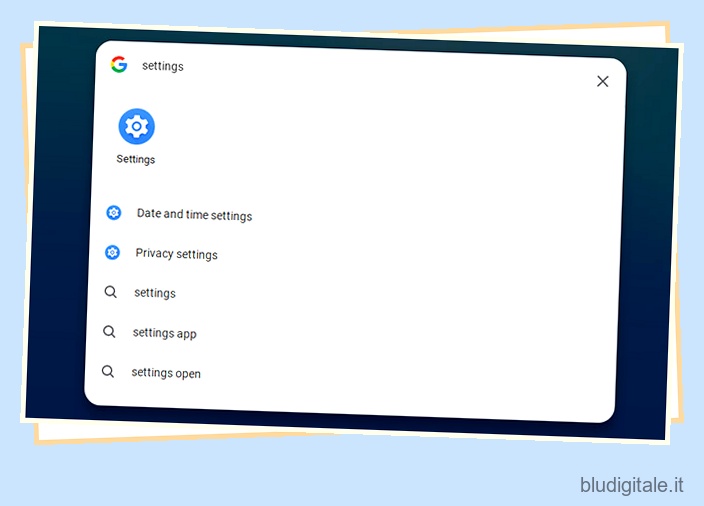
- Ora, fai clic su “Bluetooth” per visualizzare i dispositivi collegati e associati.
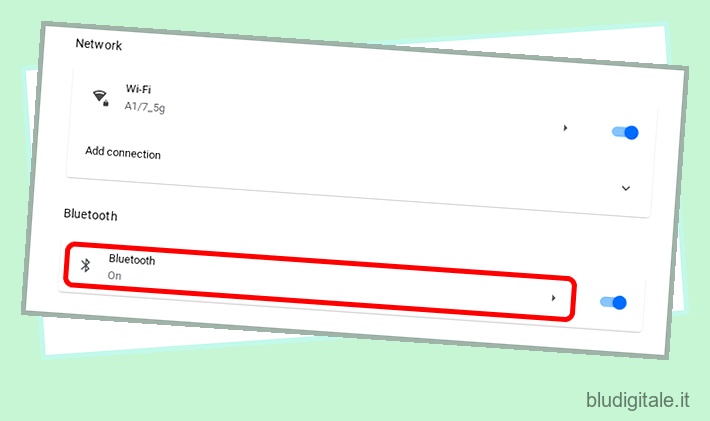
- Fai clic sull’icona a tre punti accanto al nome dei tuoi AirPods.
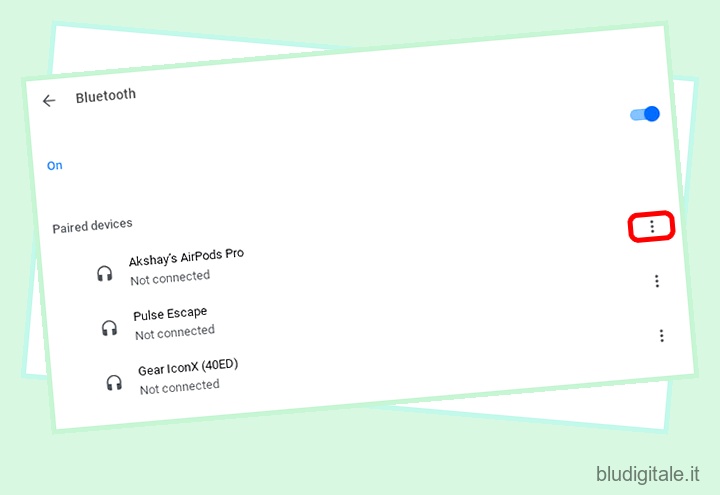
- Fai clic su “Rimuovi dall’elenco”.
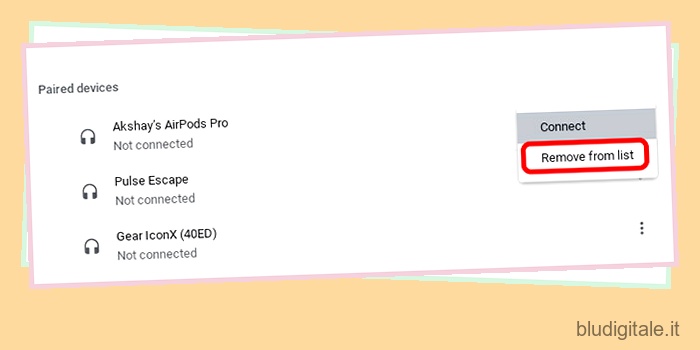
I tuoi AirPods Pro sono ora disaccoppiati dal Chromebook.
Domande frequenti
D. Posso accoppiare AirPods senza custodia?
No, dovrai premere il pulsante sul retro della custodia per abilitare la modalità di associazione sui tuoi AirPods.
D. Come posso rendere rilevabili i miei AirPods Pro?
Apri la custodia e tieni premuto il pulsante sul retro finché la luce non lampeggia in bianco. I tuoi AirPod sono ora rilevabili.
D. Come faccio a sbloccare il Bluetooth sul mio Chromebook?
Se il Bluetooth è disattivato sul tuo Chromebook, fai clic sul riquadro Bluetooth per riattivarlo. Puoi anche aprire Impostazioni e abilitare il Bluetooth dall’interruttore.
D. Posso associare AirPods a PC o laptop?
AirPods può accoppiarsi con qualsiasi dispositivo che supporti il Bluetooth. Mettili semplicemente in modalità di associazione e cercali nelle impostazioni Bluetooth del tuo PC o laptop.
D. Perché i miei AirPods continuano a disconnettersi dal mio Chromebook?
Questo di solito accade se c’è un problema con il Bluetooth. Prova a disattivare e riattivare il Bluetooth sul Chromebook. Puoi anche provare ad associare nuovamente gli AirPods al Chromebook. Infine, puoi provare a riavviare il Chromebook e ripristinare i tuoi AirPods.
Elenco dei Chromebook più diffusi
Il nostro tutorial funzionerà con tutti i seguenti Chromebook. Non è un elenco esaustivo ed è qui solo per servire da esempio.
| Marchio | Nome del modello |
|---|---|
| Acero | Chromebook Acer 315 |
| Chromebook Acer CB315-3H-C2C3 | |
| Chromebook Acer CB315-3HT-C296 | |
| Chromebook Acer CB315-3H-C4QE | |
| Chromebook Acer CB315-2HT-44MJ | |
| Chromebook Acer CB315-3HT-C3J0 | |
| Chromebook Acer CB315-3H-C5JS | |
| Chromebook Acer CB315-3HT-C6XF | |
| Chromebook Acer CB315-3H-C36A | |
| Chromebook Acer CB315-3HT-C16B | |
| Chromebook Acer 314 | |
| Chromebook Acer CB314-1H-C34N | |
| Chromebook Acer CB314-1H-C66Z | |
| Chromebook Acer CB314-1H-C02A | |
| Chromebook Acer 311 | |
| Chromebook Acer CB311-9HT-C4UM | |
| Chromebook Acer CB311-9H-C12A | |
| Acer Chromebook 311 – CP311-3H-K5GD | |
| Chromebook Acer CB311-9H-C7C8 | |
| Acer Chromebook Spin 713 – CP713-2W-79H3 | |
| Acer Chromebook 512 – C851-C1J7 | |
| Acer Chromebook 311 Touch – CB311-9HT-C4UM | |
| Acer Chromebook Spin 311 – CP311-3H-K5GD | |
| Acer Chromebox CXI3 – CXI3-I7V16GNKM4 | |
| Acer Chromebox CXI3 – CXI3-4GKM4 | |
| Acer Chromebox CXI3 – CXI3-4GNKM4 | |
| Acer Chromebook Spin 13 – CP713-1WN-51EA | |
| Acer Chromebook Spin 713 – CP713-2W-79H3 | |
| Acer Chromebook Enterprise Spin 13 – CP713-1WN-76M7 | |
| Chromebook Spin 13 – CP713-1WN-813G | |
| CB714-1W-32D4 | |
| CB714-1W-525Q | |
| Acer Chromebook Spin 514 | |
| Acer Chromebook 311 C733-C0FK | |
| Chromebook Acer CB314-1H-P7ZZ | |
| ASUS | ASUS Chromebook C204EE |
| Chromebook ASUS C403NA | |
| ASUS Chromebook Flip C214MA | |
| Chromebook ASUS C203XA | |
| Chromebook ASUS C202XA | |
| ASUS Chromebook 14 C425TA | |
| ASUS Chromebook Flip C434TA | |
| ASUS Chromebook Flip C433TA | |
| ASUS Chromebook Flip C302CA | |
| ASUS Chromebook Flip C436FA | |
| Chromebook ASUS C202SA | |
| ASUS Chromebook C423NA | |
| Chromebook ASUS C523NA | |
| Chromebook ASUS C223NA | |
| ASUS Chromebook Flip C101PA | |
| Google Pixelbook Go GA00521-US | |
| Google Pixelbook Go GA00519-US | |
| Google Pixelbook Go GA00526-US | |
| Google Pixelbook Go GA00124-US | |
| Google Pixelbook Go GA00519-IT | |
| Google Pixelbook Go GA00523-US | |
| Google Pixel Slate C1A | |
| HP | Chromebook HP – 14a-na0003tu |
| HP Chromebook 11A G6 EE | |
| HP Chromebook x360 12b-ca0010TU | |
| Chromebook HP – 14a-na0002tu | |
| Chromebook HP – 11-v010nr | |
| Chromebook HP – 15-de0010nr | |
| Chromebook HP – 14-db0030nr | |
| Chromebook HP – 14-db0020nr | |
| Chromebook HP – 15-de0015nr | |
| Chromebook HP – 14a-na0097nr | |
| Chromebook HP – 14a touch opzionale | |
| Chromebook HP – 14-db0098nr | |
| HP Chromebook 11a-nb0047nr | |
| HP Chromebook 11a 11a-na0010nr | |
| HP Chromebook 11a 11a-na0060nr | |
| Chromebook HP 14A G5 | |
| HP Chromebook Enterprise 14A G5 | |
| PC HP Chromebook 11A G6 Education Edition | |
| Chromebook HP 14A G5 | |
| HP Chromebook 11A G8 Education Edition | |
| HP Chromebook x360 11 G3 EE | |
| Chromebook HP Pro c640 | |
| HP Chromebook 11A G8 Education Edition | |
| Notebook HP Chromebook 14A G5 | |
| Chromebook HP Pro c640 | |
| Chromebook HP Elite c1030 | |
| HP Pro c640 Chromebook Enterprise | |
| PC portatile Chromebook HP Elite c1030 | |
| Chromebook HP Pro c645 | |
| HP Chromebook x360 12b-ca0010nr | |
| HP Chromebook x360 – 14c-ca0065nr | |
| HP Chromebook x360 – 14b-ca0010nr | |
| HP Chromebook x360 14a-ca0097nr | |
| HP Chromebook x360 14c-ca0085nr | |
| HP Chromebook x360 – 14ct-ca000 | |
| PC notebook HP Chromebook 11 G1 1NW60UT | |
| Chromebook HP – 14-ca020nr | |
| HP Chromebook 11 G6 Education Edition 3PD94UT | |
| HP Chromebook x360 11 G1 EE – Personalizzabile | |
| Lenovo | Chromebook Duet (10.1″) 2 in 1 |
| Tablet Chromebook Lenovo 10e | |
| Chromebook 500e di seconda generazione (11,6″) Intel | |
| Chromebook 300e di seconda generazione (11,6″) | |
| Chromebook 100e di seconda generazione (11,6″) | |
| Chromebook 14e (14″) | |
| Chromebook C340 (11″) | |
| Chromebook C330 (11,6″) | |
| Chromebook Yoga (15,6″) | |
| Chromebook 3 (14″) | |
| Lenovo Chromebook S345 (14″) | |
| Chromebook Flex 3i (11″) | |
| Chromebook Flex 5 (13″) | |
| Chromebook 100e di seconda generazione (11,6″) AMD | |
| Chromebook 300e di seconda generazione (11,6″) AMD | |
| SAMSUNG | Chromebook Samsung Galaxy |
| Samsung Chromebook Plus (LTE) | |
| Samsung GalaxyChromebook 2 | |
| Chromebook Samsung 4+ | |
| Chromebook Samsung 4 | |
| Samsung Chromebook Plus (V2) | |
| Samsung Chromebook 3 | |
| Samsung Chromebook Plus |
Associa facilmente AirPods con Chromebook
Ecco come collegare AirPods Pro a Chromebook e, come hai visto, associare AirPods a Chrome OS è un compito davvero semplice e funzionano davvero bene, il che è fantastico. Ovviamente, non hai il tipo di controllo che ottieni con un iPhone o un Mac. Tuttavia, è bello poter utilizzare AirPods con Chromebook, Windows e persino telefoni Android, giusto? Cosa ne pensi? Ti piace usare i tuoi AirPods con i Chromebook? Fateci sapere nei commenti.